Desktop.ini Dosyası Dosyası Nedir Nasıl Kullanılır
Desktop.ini bilgisayarınızda bulunan özelleştirme yaptığınız bütün klasörlerde yer alan bir dosyadır. Bu dosyada klasörle ilgili ayarlar depolanmaktadır (klasörün simgesi, üzerine gelindiğinde gösterilecek metin gibi). Bu dosyalar Windows tarafından otomatik olarak oluşturulur. Örneğin bir klasörün simgesini değiştirdiğinizde otomatik olarak bir desktop.ini dosyası oluşturulacaktır. Masaüstünde ise iki adet desktop.ini dosyası bulunmaktadır. Bu dosyalardan biri sizin hesabınıza ait diğeri ise Ortak hesaba ait olandır. Size ait olan C:\Kullanıcılar\Kullanıcı adınız diğeri ise C:\Kullanıcılar\Ortak klasöründe saklanır.

Desktop.ini dosyası diğer sistem dosyaları gibi varsayılan olarak görünmez haldedir.

Bunu değiştirmek ve dosyaları görebilmek için Klasör seçenekleri penceresinden Görünümsekmesinden Gizli dosya, klasör ve sürücüleri göster seçeneğini işaretleyin.

Aynı bölümde kaydırma çubuğunu biraz aşağı kaydırarak Korunan işletim sistemi dosyalarını gizle (Önerilen) yazan seçeneğin yanındaki tik işaretini kaldırarak Tamam butonuna tıklayın. Artık klasörün içinde yer alan gizli sistem dosyalarını görebileceksiniz.
Desktop.ini dosyasına karşılık Mac OS X işletim sisteminde DS_Store dosyaları kullanılmaktadır. Bu işletim sisteminde oluşturulmuş klasörlerin içinde bu isimdeki dosyalara rastlamışsınızdır. DS_Storedosyaları Windows işletim sisteminde herhangi bir ayarlama yapamadıkları için işlevsiz hale gelirler. Desktop.ini dosyalarını silmenizi önünde bir engel yok fakat bu dosyayı sildiğinizde otomatik olarak yenisi oluşturulur ve klasör ayarları varsayılan haline geri döner.

Desktop.ini dosyalarını not defteri ile düzenleyerek klasörün ayarlarını değiştirebilirsiniz. Yapabileceğiniz ayarlamalardan bazıları şunlardır.
ConfirmFileOp Değeri 0 olarak belirlediğinizde bu klasör sistem dosyasıdır uyarısı olmadan silme taşıma işlemleri yapılabilir.
NoSharing Değeri 1 yaptığınızda klasörün paylaşılmasını önlersiniz.
IconFile ve IconResource ile klasör için farklı bir ikon belirleyebilirsiniz.
InfoTip Fareyle klasörün üzerine geldiğinizde gösterilen metin açıklamasını belirleyebilirsiniz.
Klasörün ikonunu değiştirip bir açıklama metni girmek istediğimizde ayarlamamız bu şekilde olmalıdır.
IconResource=C:\Icons\klasor.ico
InfoTip=Bu klasörde yazılarım bulunuyor.

Bu ayarlamayla klasörümüzün ikonunu C diskinde Icons klasöründe yer alan klasor.ico ile değiştirdik ve klasörümüz için bir açıklama metni oluşturduk. İkon dosyasının .ico uzantılı olmasına dikkat edin. İkon dosyasını farklı bir yere değil klasörün içine atarsanız IconResource=klasor.ico şeklinde direk ismini girmeniz yeterli olacaktır.
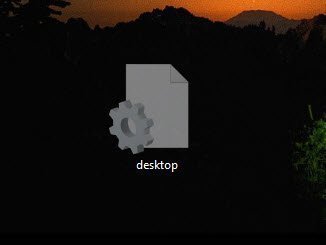







Yorum gönder